
XMediaRecodeでYoutube向け動画の音量を一発で合わせる方法
YouTubeへアップした動画の音量が、小さくなりすぎて困ったことはないだろうか。YouTubeには音量が大きすぎる動画の音を自動で小さくする機能が備わっており、勝手に音量を下げられてしまう。また、逆に音が小さすぎる動画の音を大きくする機能は備わっていないので、音が小さい動画の音量は小さいままになってしまう。
動画のエンコードで音量を適切に補正できれば・・・と前から思っていた。
今回、フリーソフトのXMediaRecodeでそれが可能だと分かったので、方法を共有したいと思う。
XMediaRecodeの基本的な使い方は他の記事を参考にしていただきたい。ここでは音量補正の方法だけを記載する。
動画を開いて、変換する形式などを指定してから『クロップ/プレビュー』のタブを開く。その中の『音声トラック』のタブを開き、『フィルター追加』のボタンを押す。

フィルターのリストの中から、『EBU R128 ラウドネス正規化』を選択する。

フィルターが追加される。目玉のマークが有効になっていることを確認する。フィルターをクリックすると、パラメータの設定画面が左の欄に表示される。
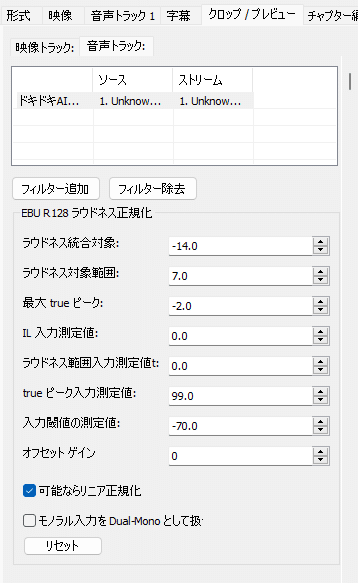
【ラウドネス統合対象】を『-14』に設定する。これはYouTubeの仕様で決められた数字で、動画プラットフォームごとに値が決められている。
【ラウドネス対象範囲】は音の小さい部分と大きい部分の比率を設定する項目らしい。(無音の部分は計算されない)
他の項目はよく分からなかったが、デフォルトのままでも【ラウドネス統合対象】が合っていればYouTubeで無理やり音量を下げられることはなさそうだった。
これらの設定を済ませて動画をエンコードすれば音量がYouTubeに最適化された状態で出力される。
音が小さいと面白い動画でも見てもらえない。音量をYouTube基準にバッチリ合わせて、ワンランク上の動画を目指そう!
この記事が気に入ったらサポートをしてみませんか?
